무심코 카카오톡을 재설치하게 되면 대화내용이 모두 삭제되어 난감할 때가 있는데요. 카카오톡 삭제 및 재설치 할 때는 카카오톡 대화내용 백업 및 복구하기 작업이 필요합니다.
최근에는 삼성 스마트스위치에서도 카카오톡은 따로 백업을 하라고 권장하고 있으니, 새폰으로 변경하기 전에는 현재 대화내용을 반드시 백업하시기 바랍니다.
카카오톡 백업 복구
또한, 카카오톡 PC버전 대화내용도 백업이 가능하니 포스팅에서 모바일 및 pc버전 카카오톡 백업 및 복구 방법도 이어서 설명할게요.
카카오톡 백업
먼저 모바일 카카오톡 대화 백업 방법부터 알려드릴게요. 카카오톡 더보기 아이콘을 눌러서, 설정에 들어가세요. 그리고채팅을 선택하세요.
그럼 여기 맨 위에 대화 백업이 있습니다. 대화/미디어 백업하기는 아직 베타 서비스인데요. 나의 카카오톡 대화내용과 사진, 동영상 등을 보관할 수 있습니다.
시간이 오래걸리기 때문에 포스팅은 일반 대화백업을 예를 들어서 진행할게요. 카카오톡의 모든 자료를 백업하려면 대화/미디어 백업하기를 진행해주세요.
대화 백업은 14일 이내에 재설치해야 복원이 가능합니다. 현재 대화내용을 저장하기 위해 대화 백업을 터치해주세요.
그러면 대화 백업이 진행되는데요. 대화/미디어 백업은 시간이 오래걸릴 거에요. 대화 백업은 진행중에 실패하는 경우가 있으니 반드시 완료되었다는 메시지를 확인하시기 바랍니다.
카카오톡 복원
카카오톡을 재설치 하거나 새폰에서 새롭게 설치하여 실행하게 되면, 권한허용을 요청하는데요. 권한을 허용해주고, 카카오톡을 시작하기 위해 사용했던 카카오계정으로 로그인해주세요.
만약, 백업해둔 내역이 있다면, 대화 백업 데이터가 있다고 뜹니다. 그러면 복원하기 버튼을 터치해서 쉽게 카카오톡 대화 복구가 가능합니다. 백업하기 했을 때 설정했던 비밀번호를 입력하고 확인을 터치하세요.
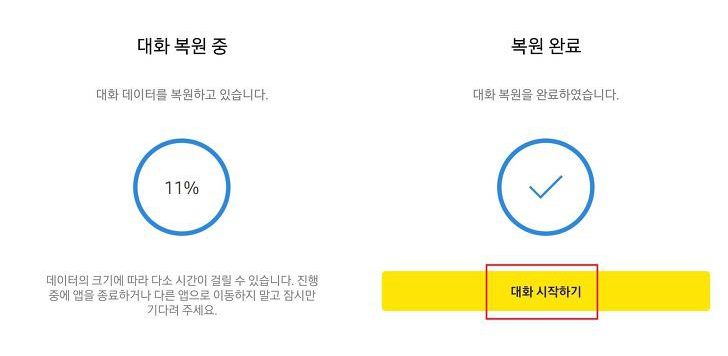
그러면 대화 데이터 복원이 시작됩니다. 미디어 까지 백업한 경우에는 시간이 오래걸릴거에요. 모든 대화내용 복원이 완료되면 대화 시작하기 버튼을 터치하면 전에 사용했던 채팅방 및 대화내용을 어이서 카톡을 사용할 수 있게됩니다.
대화 백업하기(PC)
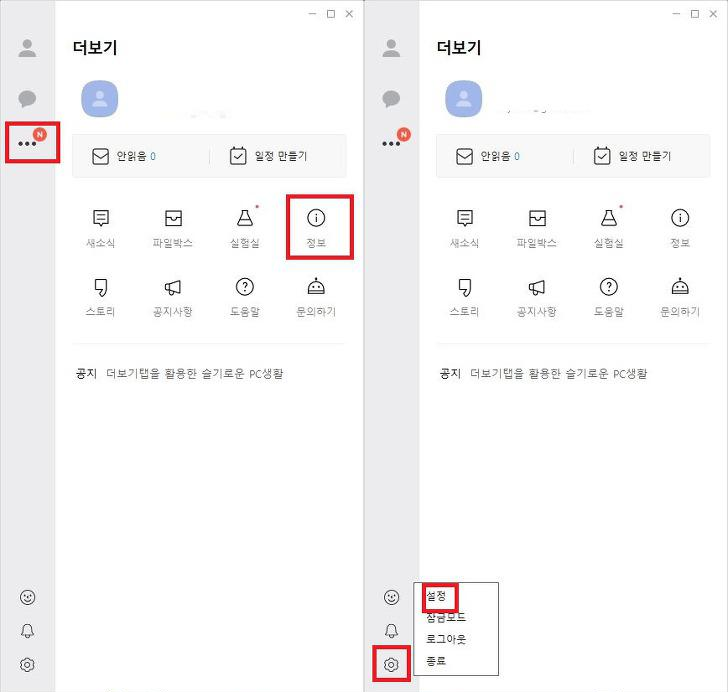
이제 카카오톡 PC버전 대화 백업 방법도 알려드릴게요. PC버전 카카오톡도 재설치할 때 대화내용이 모두 날아가기 때문에 컴퓨터를 포맷할 일이 있거나, 카카오톡 PC버전을 재설치할 일이 있다면 백업을 권장합니다. 더보기 메뉴를 클릭하여 정보 또는 설정을 클릭하세요.
설정에서 채팅 메뉴를 살펴봅니다. 맨 아래로 스크롤 해보면 대화 백업하기 기능이 있습니다. 대신 PC버전 백업은 현재는 텍스트만 백업됩니다. 대화 백업하기 버튼을 클릭하여 비밀번호를 설정합니다.
PC버전은 인증 시점에 복원이 가능하다고 나오는데요. PC카카오톡을 재설치해서 로그인하는 시점입니다. 대화 복원 기한은 14일 이내이며, 기한이 지나면 백업 데이터가 자동으로 삭제되기 때문에 재설치하는 시점에 백업을 해두세요.
대화 복구하기 (PC)
윈도우를 새롭게 설치하셨거나, 새로운 컴퓨터에서 카카오톡 PC버전을 재설치하고 실행하게 되면, 폰으로 인증을 거쳐야 카카오톡 PC버전을 사용할 수 있습니다. 사용했던 카카오계정으로 로그인하게 되면 대화 백업 데이터가 있다고 뜨는데요. 대화 복원 버튼을 클릭합니다.
백업했을 당시 비밀번호를 입력하고 복원 버튼을 클릭합니다. 만약 비밀번호를 잊어버린 경우 복원이 불가능합니다.
잠시 기다리면 복원이 완료됩니다. 확인 버튼을 클릭하면, 모바일 및 PC버전에서 했던 대화내용 이어서 카카오톡을 사용할 수 있게 됩니다.














